Výukový program pro nastavení obchodů na Instagramu a Facebooku pro rok 2022: Social Media Examiner
Instagram Facebookové Obchody Instagram Obchody Facebook / / January 25, 2022
Zajímá vás, jak prodávat své produkty přímo na Instagramu nebo Facebooku? Nevíte, jak začít?
V tomto článku najdete podrobného průvodce nastavením obchodu, včetně vytvoření a správy katalogu, nastavení nativní pokladny a spouštění reklam.
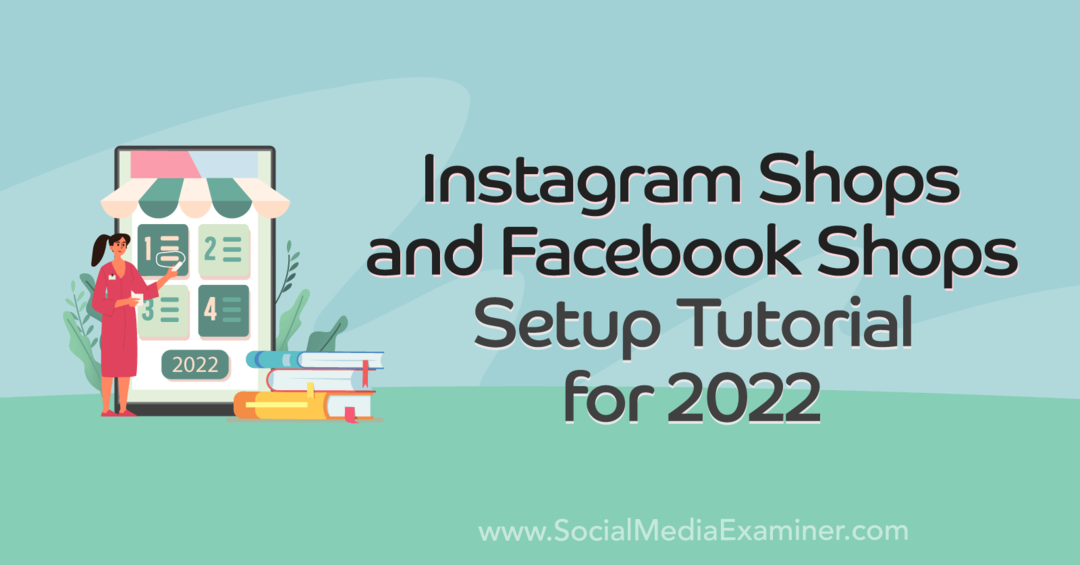
Co jsou obchody na Facebooku a Instagramu?
Facebook Shops je online obchod pro marketing a prodej fyzických a digitálních produktů na Facebooku a Instagramu. Je propojen s vaší Facebook stránkou a/nebo instagramovým firemním účtem a umožňuje vašim sledujícím bezproblémově procházet a nakupovat.
Zákazníci mohou procházet inventářem vašeho obchodu, prohlížet si jednotlivé specifikace produktů a nakupovat – často aniž by opustili Facebook nebo Instagram. Pomocí Obchodů můžete také přidávat nakupovatelné štítky k různému obsahu Instagramu a Facebooku, včetně příspěvků ve zdrojích a živých přenosů.
Zákazníci mohou do vašeho obchodu přistupovat na desktopové i mobilní verzi Facebooku a prostřednictvím mobilní aplikace Instagram. Například obrázek níže ukazuje obchod Hydro Flask na počítači. Zákazníci mohou procházet kolekce nebo klikat na jednotlivé produkty, aby si je mohli prohlédnout a zakoupit.
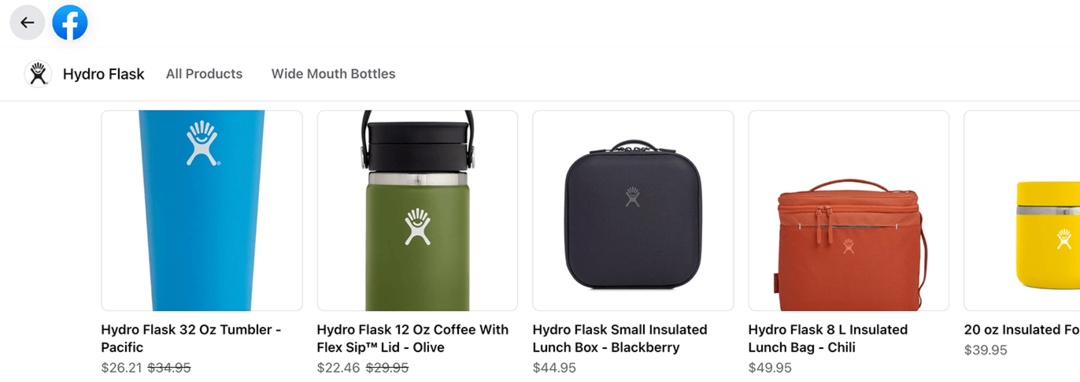
Jak může vaše firma těžit z obchodů na Facebooku a Instagramu
Obchody nabízí spoustu výhod, i když vaše firma již má web elektronického obchodu. Zde je několik způsobů, jak můžete využít:
- Využijte vzácnou příležitost k propojení z příspěvků na Instagramu.
- Označte produkty a vytvořte nakupovatelné příspěvky na Instagramu a příspěvky a obsah na Facebooku k podpoře objevování a generování příjmů.
- Integrujte svou platformu elektronického obchodu se svým obchodem a automaticky synchronizujte inventář.
- Odkaz z vašeho obchodu na váš web eCommerce pro dokončení externích pokladen.
Prodává vaše firma produkty na trhu třetí strany nebo prostřednictvím platformy na vyžádání? Svůj obchod můžete použít k prodeji produktů na Facebooku, což vám umožní:
- Vytvářejte příjmy, aniž byste museli zřizovat nebo udržovat vlastní web elektronického obchodu.
- K dokončení pokladen použijte integrované nástroje pro zpracování plateb Facebooku.
- Vytvořte online obchod s jedinečnou adresou URL, kterou můžete sdílet na Facebooku nebo mimo něj.
- Zapojte se do elektronického obchodování, aniž byste museli platit vysoké poplatky. Vytvoření obchodu je zdarma a Facebook upustil od poplatků za prodej pro objednávky odeslané do 30. června 2022. Poté bude prodej podléhat standardnímu prodejnímu poplatku ve výši 5 % za zásilku nad 8 USD nebo 0,40 USD u zásilek za 8 USD nebo méně.
Jak se kvalifikovat do obchodů na Facebooku a Instagramu
Před vytvořením obchodu se ujistěte, že vy a vaše firma splňujete tyto základní požadavky:
- Mít obchodní stránku a/nebo účet. Než začnete používat Obchody, musíte si nastavit nebo převést na Facebook stránku a/nebo firemní účet na Instagramu.
- Prodávejte produkty. Obchody aktuálně nepodporují služby. Chcete-li použít tento nástroj, vaše firma musí prodávat digitální nebo fyzické produkty.
- Nakonfigurujte přístup k Business Manageru. Jediný Obchodní ředitel musí vlastnit stránku na Facebooku, firemní účet na Instagramu a katalog. Abyste mohli zřídit a udržovat obchod, musíte mít administrátorský přístup k příslušnému Business Manageru.
- Podnikejte na podporovaném trhu. Obchody jsou dostupné pouze ve vybraných zemích. Musíte být uvnitř jeden z těchto trhů prodávat na Facebooku a v jednom z tyto podporované trhy prodávat na Instagramu.
- Ujistěte se, že váš obchod reprezentuje vaši firmu. Ať už zákazníky přesměrujete na externí web nebo nabídnete pokladnu v aplikaci, váš obchod a jeho produkty musí být propojeny s vaší firmou. Vaše stránka na Facebooku nebo účet na Instagramu musí představovat propojený web nebo obchod třetí strany.
- Dodržujte pokyny a osvědčené postupy. Chcete-li používat Obchody, musíte prokázat, že je vaše firma důvěryhodná. Ve většině případů to znamená vytvořit si přítomnost na Facebooku nebo Instagramu a udržovat minimální velikost publika.
Poté, co potvrdíte, že splňujete tyto pokyny, postupujte podle níže uvedených kroků k nastavení obchodu a zahájení prodeje na Facebooku a Instagramu. Pokud přejdete na konec tohoto článku, najdete videonávod pro nastavení vašeho obchodu.
#1: Založte si obchod na Facebooku a Instagramu
Začínáme s Obchody netrvá dlouho, zvláště pokud máte svůj inventář připravený k synchronizaci nebo nahrání.
Nejprve přejděte na Facebook Commerce Manager a pomocí rozbalovací nabídky vyberte Business Manager. Ujistěte se, že jste zvolili Business Managera, který vlastní facebookovou stránku a instagramový účet, které chcete propojit s vaším obchodem. Poté klikněte na modré tlačítko Přidat obchod.
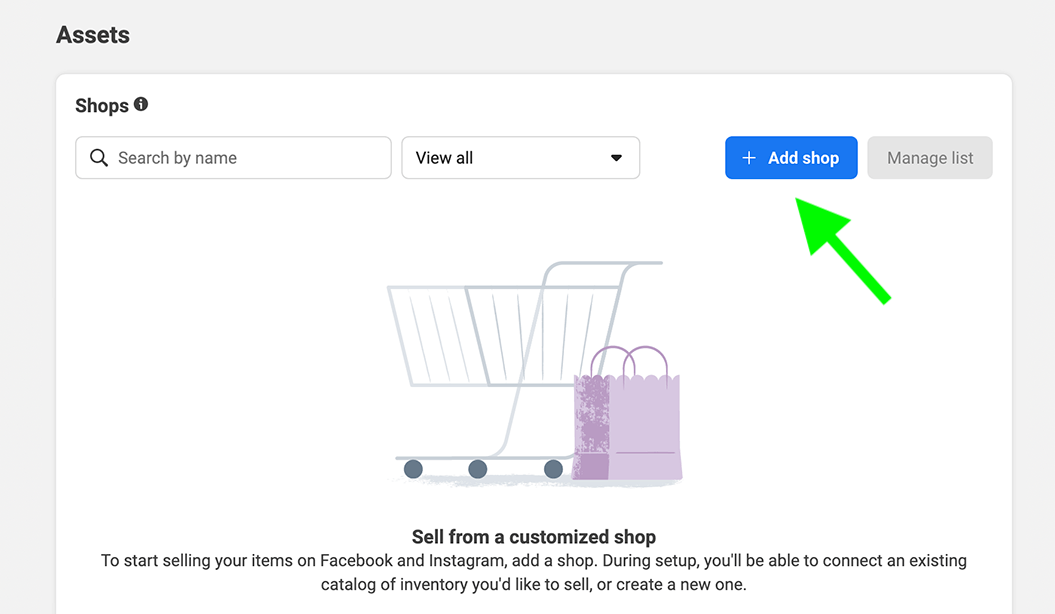
Dále vyberte způsob platby. Můžete si vybrat z těchto tří možností:
- Pokladna na jiném webu, která přesměruje zákazníky na váš web nebo na tržiště třetí strany, jako je Amazon. Pomocí této metody se na stránce podrobností o každé položce ve vašem obchodě zobrazí tlačítko, které odkazuje na externí stránku produktu. Zákazníci tak mohou procházet váš obchod na Facebooku nebo Instagramu a poměrně snadno dokončit nákup na vašem webu.
- Pokladna na Facebooku nebo Instagramu, která zpracovává platby v aplikaci. Protože tato možnost nevyžaduje externí web, je bezproblémová a vytváří menší tření. Výběrem pokladny na Facebooku nebo Instagramu také získáte přístup k nástrojům, jako je živé nakupování a uvádění produktů na trh, které nejsou dostupné u externích pokladen.
- Pokladna se zasíláním zpráv, který umožňuje zpracovávat platby přes Facebook Messenger nebo WhatsApp. Protože tato metoda vytváří největší tření, je méně ideální než ostatní možnosti, ale stále životaschopná, pokud nechcete používat ostatní.
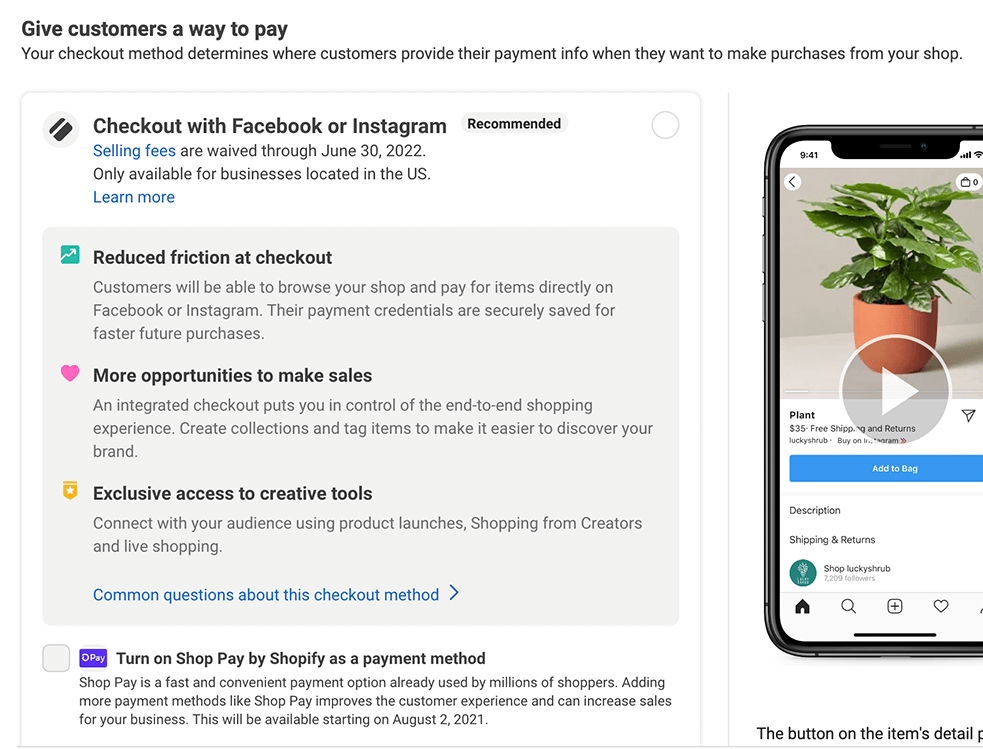
Dále vyberte stránku na Facebooku a Instagramový profil, které chcete propojit s obchodem. Můžete si vybrat jeden nebo oba typy účtů.

Nyní je čas vybrat si katalog pro váš obchod. Pokud jste již vytvořili katalogy pro reklamy na Facebooku, uvidíte je v seznamu. Pokud jste nikdy nevytvářeli katalog nebo chcete vytvořit nový pro svůj obchod, přejděte dolů a vyberte Vytvořit nový katalog. Proces katalogu můžete dokončit po nastavení struktury obchodu.
Získejte odborné školení v oblasti marketingu sociálních médií od profesionálů

Chcete předběhnout konkurenci nebo se naučit diverzifikovat svou strategii?
Učte se od desítek nejdůvěryhodnějších odborníků v tomto odvětví, pomáhejte si s dalšími chytrými obchodníky a posuňte svůj marketing na další úroveň během této 3denní akce ve slunném San Diegu v Kalifornii.
KLIKNUTÍM SE ZJISTÍTE VÍCE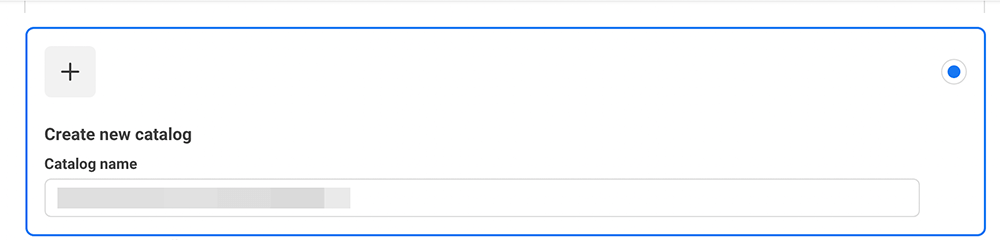
Dále přidejte adresu URL webu vaší společnosti. Pokud prodáváte produkty na více než jednom webu, můžete později zadat další adresy URL.
Poté nastavte možnosti dopravy. Pokud jste zvolili pokladnu na webu, pak je tento krok jednoduchý. Jediné, co musíte udělat, je vybrat všechny země nebo regiony, kam odesíláte.
Pokud jste vybrali pokladnu na Facebooku nebo Instagramu, musíte nakonfigurovat nastavení dopravy. Vyberte možnost dopravy – včetně standardní, rychlé a rychlé – a pro každou nastavte cenu a odhadovanou dobu dodání. Poté zvolte lhůtu pro vrácení v délce alespoň 30 dnů a přidejte kontaktní údaje zákaznického servisu.
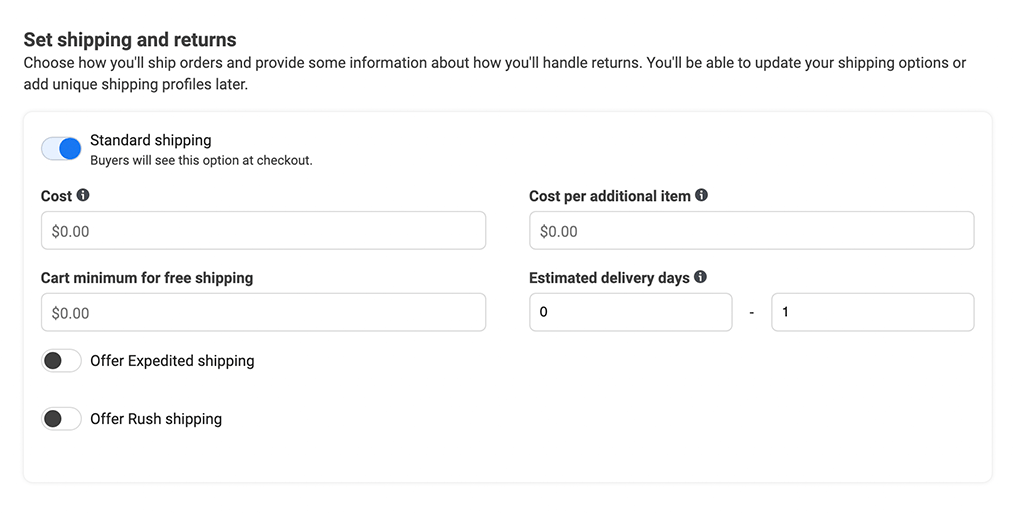
Chcete-li nastavit pokladnu v aplikaci, musíte také přidat své platební údaje, abyste mohli sbírat příjmy z prodeje. Buďte připraveni poskytnout podrobnosti o své firmě, registrační číslo pro daň z prodeje (pokud existuje) a číslo bankovního účtu.
Nakonec se podívejte na přehled svého obchodu a přečtěte si smlouvu o prodejci Facebooku. Ujistěte se, že jste vybrali správnou stránku na Facebooku, instagramový účet a katalog.
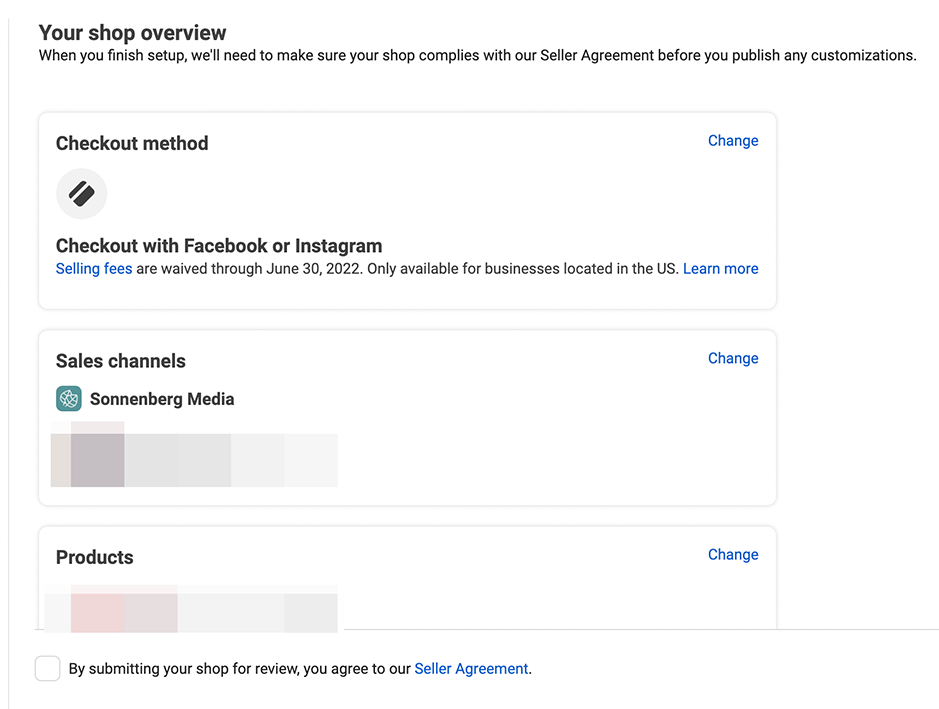
Až budete připraveni, klikněte na tlačítko Dokončit nastavení a odešlete svůj obchod ke kontrole. Než budete moci začít prodávat, zbývá ještě několik kroků, ale kliknutím na toto tlačítko dokončíte proces nastavení obchodu.
#2: Upravte nebo vytvořte katalog pro svůj obchod
Vraťte se do Commerce Manager a přejděte do aktiv vašeho Business Manageru. Najděte katalog, který jste vytvořili během nastavení obchodu, a kliknutím jej upravte.
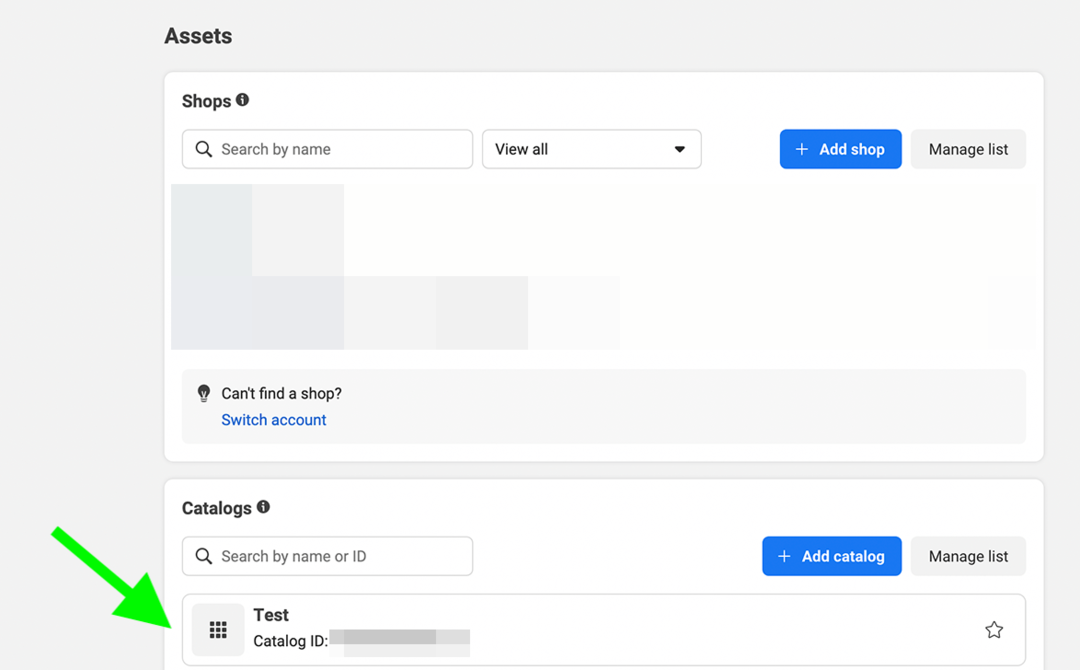
Přidejte položky do svého obchodu
Kliknutím na šedé tlačítko Přidat položky začněte umisťovat inventář do svého obchodu. Commerce Manager nabízí čtyři možnosti přidávání položek:
Zažijte svět marketingu na sociálních sítích bez cestování

Představte si, že se učíte od nejlepších světových profesionálů v oblasti sociálního marketingu, aniž byste museli opustit svůj domov nebo kancelář.
Zúčastněte se Social Media Marketing World virtuálně s vstupenkou na vyžádání. Sledujte všechny sezení, klíčové poznámky a workshopy, kdy a kde chcete! Odejdete se skutečnými nápady na budování podnikání, aniž byste museli řešit stres nebo výdaje spojené s cestováním.
KLIKNUTÍM SE ZJISTÍTE VÍCEManuál: Zadejte položky jednu po druhé. Nahrajte obrázek a poté zadejte název, popis, odkaz na webovou stránku a cenu. Opakujte pro každou položku ve vašem inventáři.
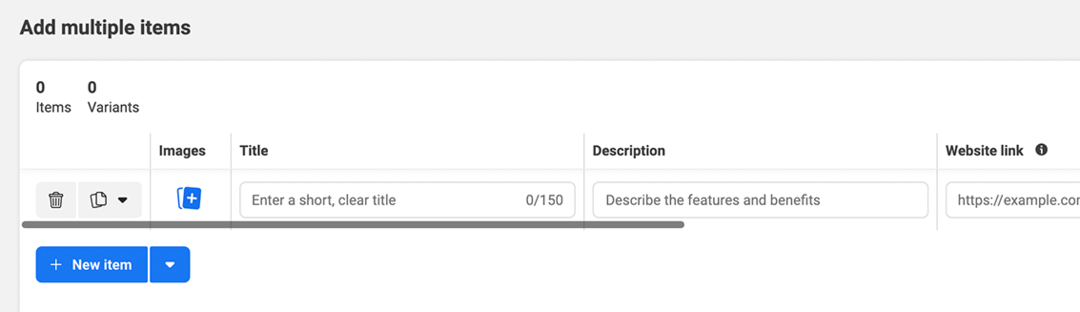
Zdroj dat: Propojte tabulku nebo jiný zdroj dat se svým obchodem. Díky této možnosti můžete ke správě inventáře použít nástroj třetí strany, jako jsou Tabulky Google nebo Excel. Pokaždé, když chcete aktualizovat položky nebo dostupnost, můžete nahrát nový soubor a obnovit vše najednou.
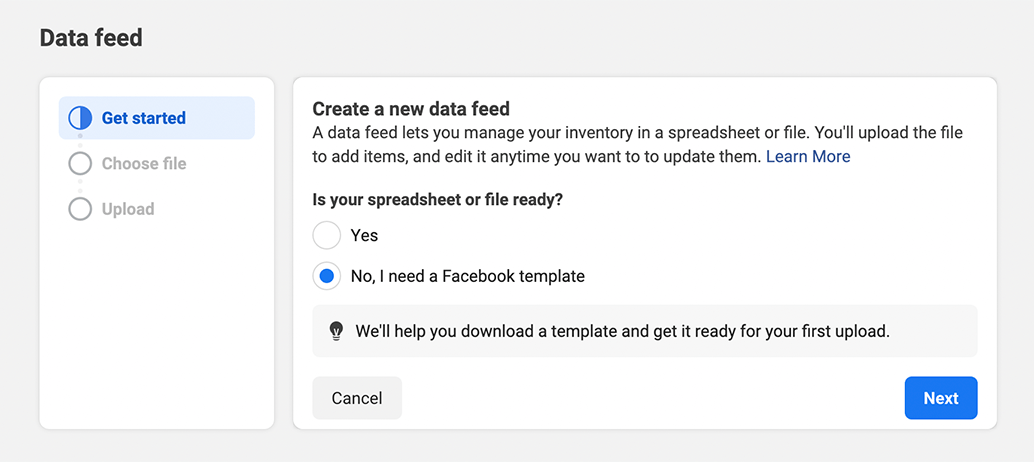
Partnerská platforma: Připojte svůj katalog k platformě elektronického obchodu třetí strany, jako je Shopify nebo BigCommerce. Tato možnost synchronizuje váš obchod s webem elektronického obchodu, takže inventář se aktualizuje automaticky. Pokud máte velké množství zásob nebo se položky často mění, je tato možnost nejúčinnější.
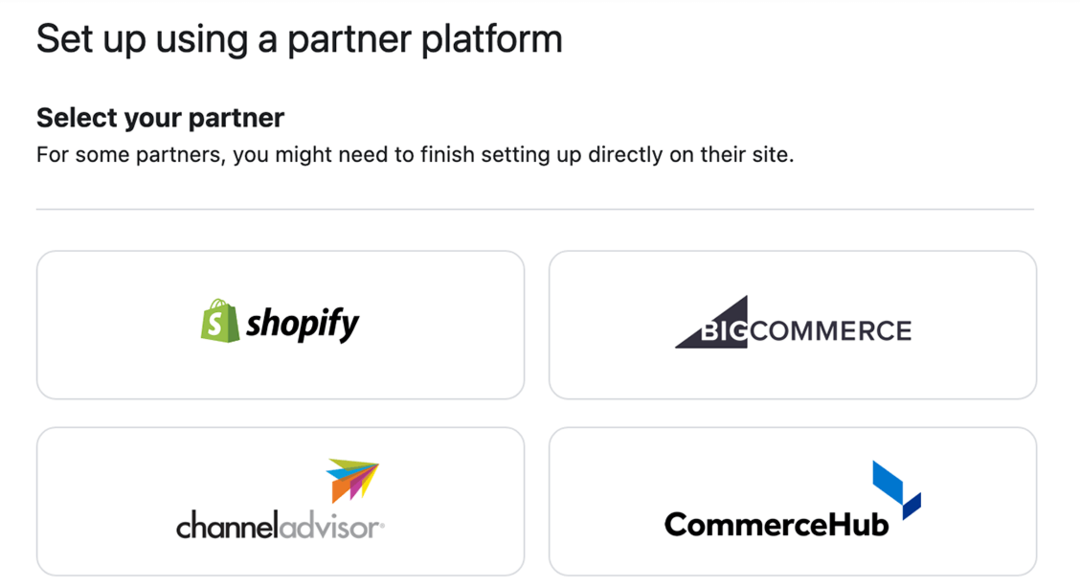
Pixel: Nechte své Facebook pixel naplnit a spravovat svůj katalog. Ujistěte se, že jsou pro váš pixel povolena mikrodata, aby mohla automaticky aktualizovat váš katalog.
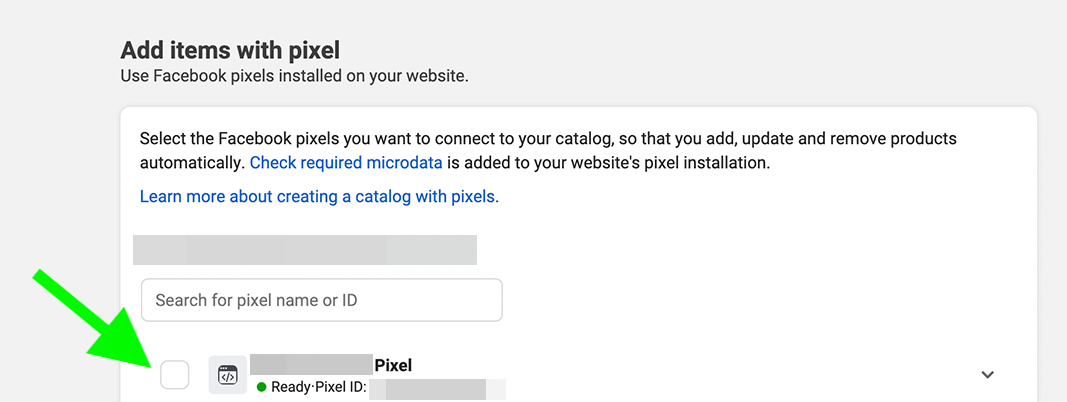
Vytvářejte sbírky
Pokud má vaše firma relativně malou produktovou řadu, můžete celý svůj katalog prezentovat tak, jak je, ve svém obchodě na Facebooku. Pokud máte velký inventář nebo několik různých typů produktů, může být procházení vašeho katalogu zahlcující. Sbírky mohou pomoci s organizací.
Chcete-li vytvořit sbírku, otevřete svůj obchod v Commerce Manageru. Klikněte na tlačítko Přidat nový a vyberte Kolekci. Přidejte položky, které chcete zobrazit, a uložte sbírku, abyste ji mohli prezentovat ve svém obchodě.
Přizpůsobte a publikujte svůj obchod
Před zveřejněním svého obchodu si můžete upravit jeho vzhled a ujistit se, že se hodí k vaší značce. Přejděte na kartu Obchody v Commerce Manager a klikněte na Rozvržení. Poté vyberte doporučenou kolekci a změňte barvy tlačítek.
Nyní jste připraveni publikovat svůj obchod v Commerce Manageru. Na kartě Přehled zahájíte prodej kliknutím na modré tlačítko Publikovat obchod.
#3: 3 způsoby, jak prodávat pomocí obchodů na Facebooku a Instagramu
Jakmile dokončíte proces nastavení obchodu, můžete začít prodávat na Facebooku a Instagramu. Podívejme se na organické a placené taktiky prodeje pomocí Obchodů.
Prodávejte přes záložku Obchod
Poté, co svůj obchod zveřejníte, k němu budou mít zákazníci přístup z vaší stránky na Facebooku nebo profilu na Instagramu. Když kliknou na tlačítko Zobrazit výzvu k akci (CTA) v obchodě, mohou procházet vaše sbírky nebo zobrazit konkrétní produkty a získat další podrobnosti.
V závislosti na možnosti platby, kterou jste si vybrali, mohou zákazníci buď okamžitě provést platbu na Facebooku nebo Instagramu, nebo se prokliknout na váš web, kde mohou dokončit nákup. Váš obchod může také nabízet slevy a výprodejové ceny, které motivují k nákupům.
Například obchod Fluffnest Instagram na obrázku níže nabízí výběr plyšových hraček a papírenských potřeb, z nichž mnohé jsou k dispozici za zvýhodněnou cenu. Zákazníci mohou klepnutím na jakoukoli položku zobrazit podrobnosti, uložit ji do soukromého seznamu přání nebo ji sdílet prostřednictvím přímé zprávy (DM). Zákazníci mohou také klepnutím zobrazit a zakoupit jakoukoli položku na webových stránkách společnosti.
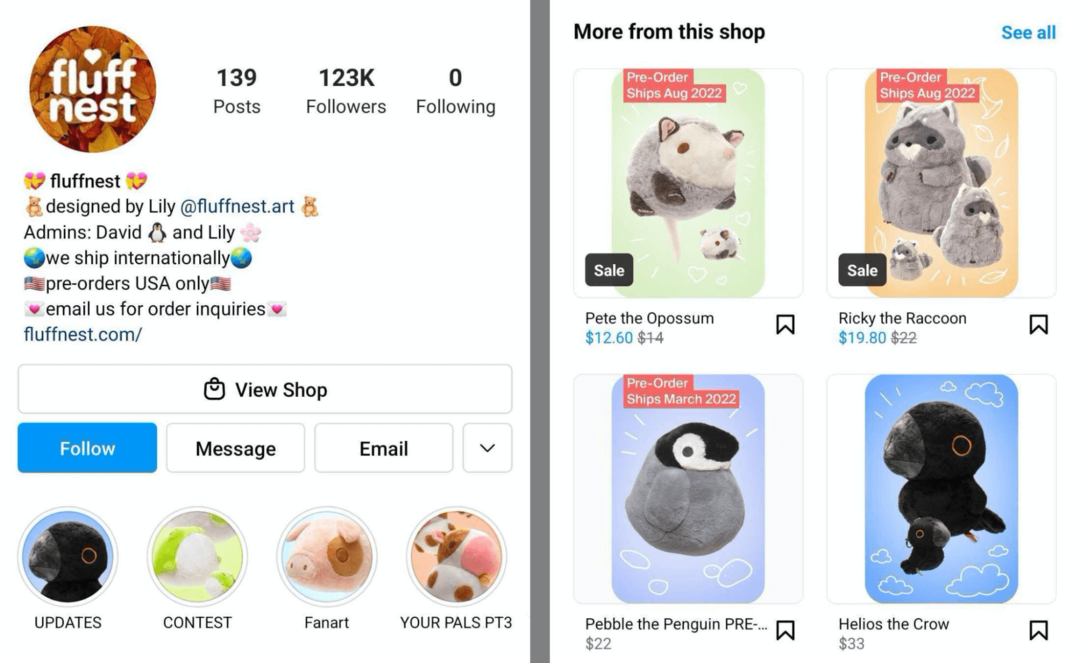
Vytvářejte nakupovatelný obsah na Facebooku a Instagramu
Inventář ze svého obchodu můžete také začlenit do obsahu na Facebooku a Instagramu. Zde je několik způsobů, jak vytvořit obsah, který lze nakupovat:
Zdroj příspěvků
Vytvořte nový příspěvek na Facebooku nebo Instagramu a přidejte fotografii nebo video. Na Facebooku klepněte na ikonu nákupní tašky a na Instagramu klepněte na Označit produkty. Poté vyberte položky, které chcete označit. Facebook doporučuje označit na jeden příspěvek maximálně pět produktů.
Například níže uvedený příspěvek Ekologik na Facebooku obsahuje nakupovatelné produkty. Zákazníci mohou kliknutím na štítek v levém dolním rohu zobrazit a zakoupit produkty. Mohou také kliknout na štítky produktu na jednotlivých fotografiích a navštívit stránky s podrobnostmi o konkrétním zboží.
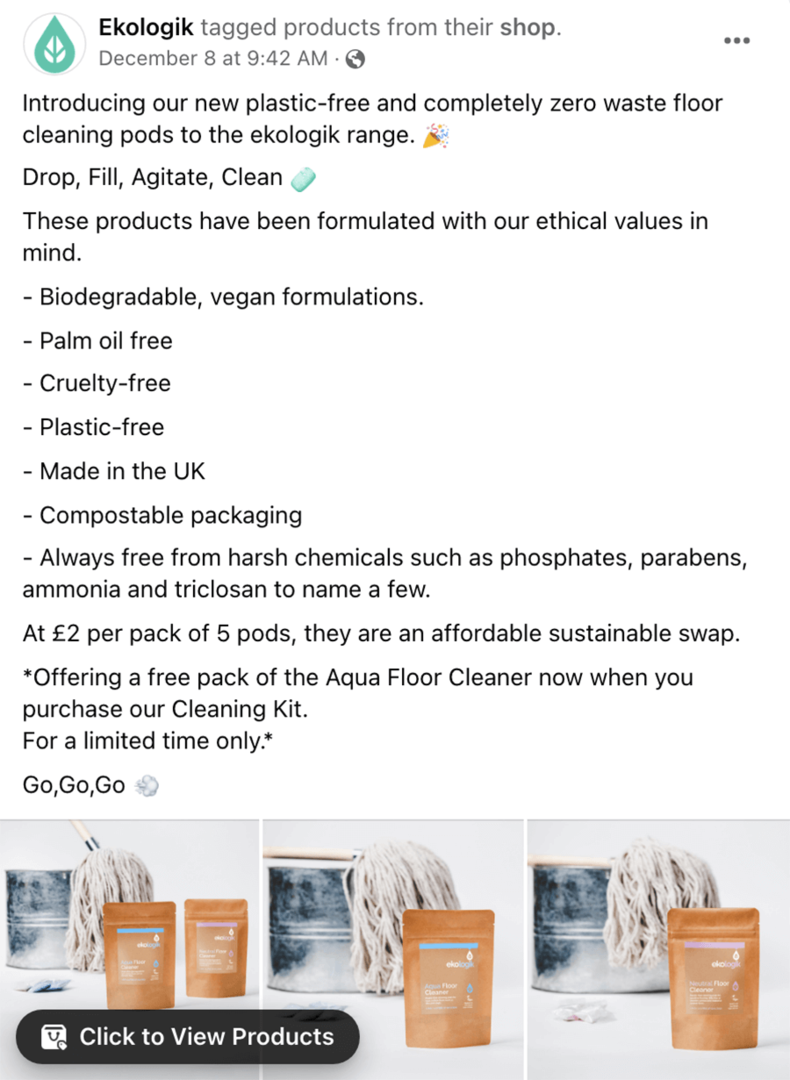
Instagramové příběhy
Zveřejněte nový příběh Instagramu a otevřete zásobník s nálepkami a vyberte nákupní nálepku. Vyberte produkt, kolekci nebo výlohu, kterou chcete označit. Klepnutím na nálepku před sdílením upravte styl a změňte umístění.
Živé nakupování
Před pořádáním živé nákupní události na Facebooku vytvořte seznam skladeb produktu v Commerce Manager. Klikněte na kartu Promo akce a přejděte na Živé nakupování. Poté vytvořte nový seznam skladeb a přidejte produkty v pořadí, v jakém o nich plánujete diskutovat. Můžete okamžitě začít živě nebo si uložit seznam skladeb, dokud nebudete připraveni.
K pořádání živé nákupní akce na Instagramu nepotřebujete seznam skladeb produktu, protože můžete přidat produkty do svých okamžiků živého vysílání, než začnete. Chcete-li však používat funkce živého nakupování, musíte mít povolenou pokladnu na Instagramu.
Spusťte katalogové prodejní reklamy
Nejste omezeni na používání svého katalogu produktů pro organický obsah. Můžete také používat katalogy a kolekce s reklamami na Instagramu a Facebooku.
Chcete-li začít, otevřete Správce reklam na Facebooku a vytvořte kampaň pomocí Katalog Prodejní cíl. Na úrovni kampaně vyberte katalog, který chcete inzerovat. Na úrovni sady reklam vyberte sadu produktů, kterou chcete inzerovat, nebo vytvořte novou v Commerce Manageru.
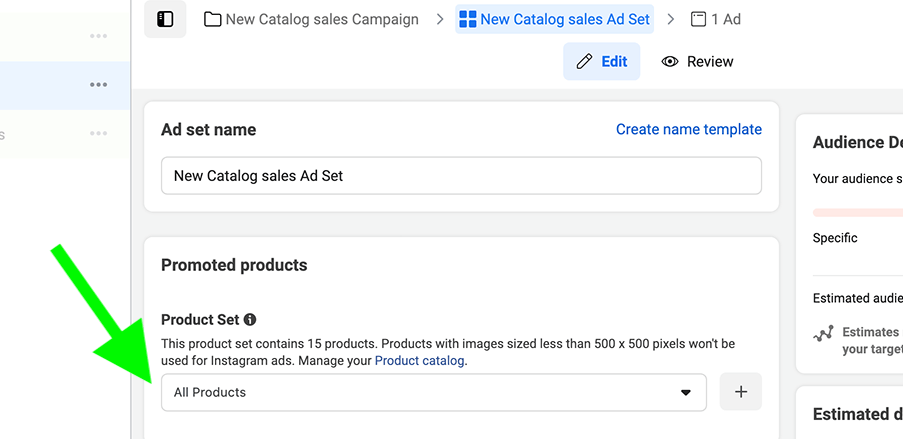
Na úrovni reklamy se můžete rozhodnout používat karuselový formát, který zobrazuje produkty, které s největší pravděpodobností zaujmou vaše publikum. Chcete-li přidat další úroveň automatizace, zapněte možnost Dynamické formáty a kreativa, která může vaši reklamu dále optimalizovat. Když tuto funkci zapnete, Facebook Ads Manager dokáže každému potenciálnímu zákazníkovi dodat optimální kombinaci kreativy, formátu a cíle.
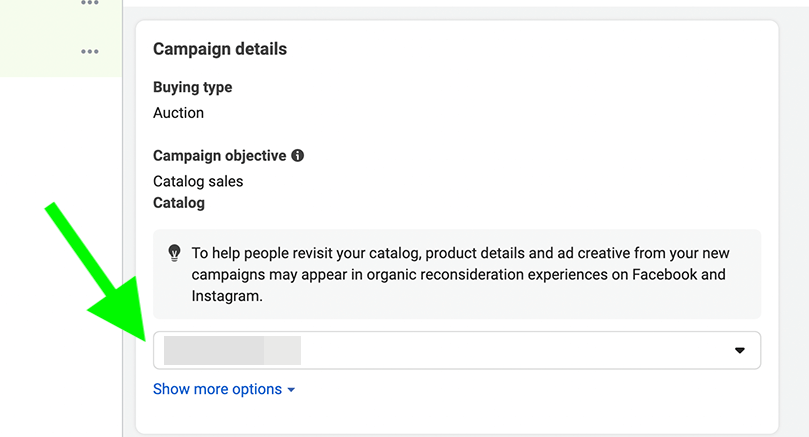
Také na úrovni reklamy zaškrtněte políčko Sledovat události webu a potvrďte, že je vybrán správný pixel. Chcete-li sledovat, které reklamy nebo umístění přinášejí nejvíce kliknutí a konverzí, vytvořte parametr adresy URL. Vyberte dynamické parametry, které při generování sledovacích dat vyzve Správce reklam Facebooku k automatickému vyplnění polí.
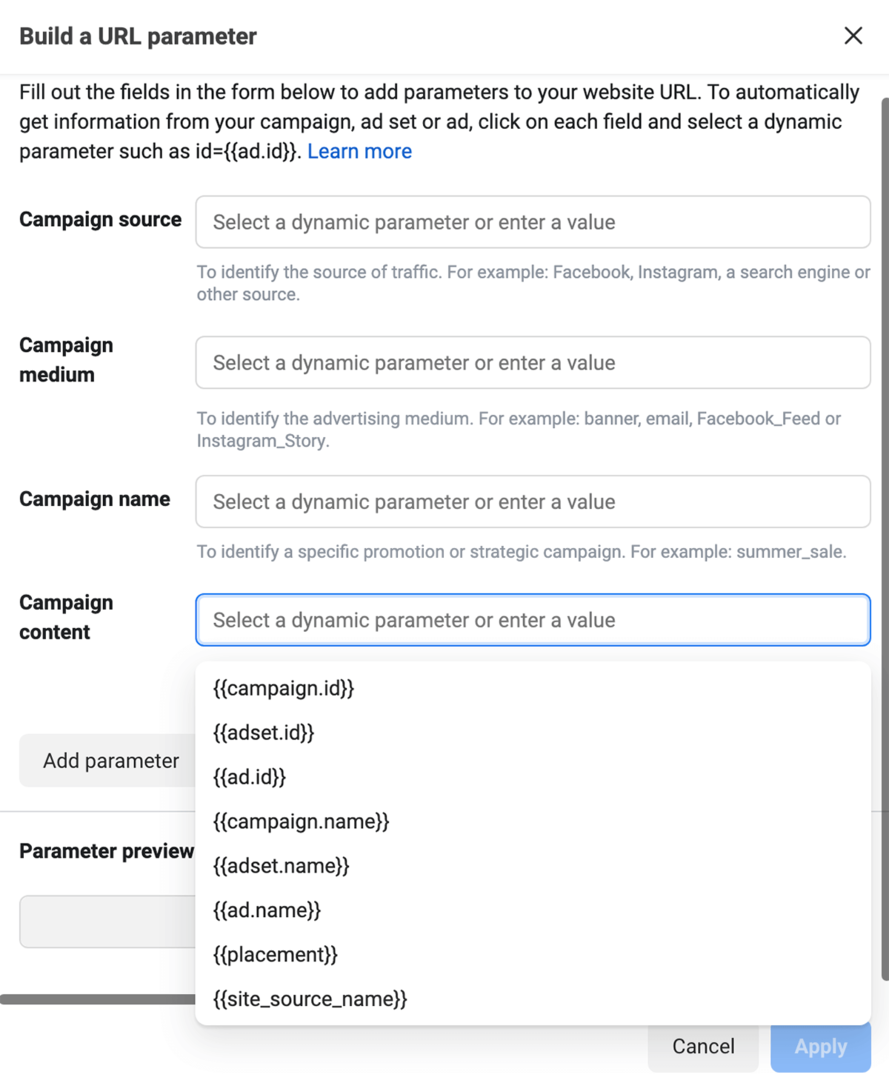
Závěr
Ať už chcete prodávat produkty na Facebooku, Instagramu nebo obou, Facebook Shops je nezbytným nástrojem pro vaše podnikání. Od spuštění digitálního obchodu až po vytváření nakupovatelného obsahu sociálních médií vám Facebook Shops může pomoci vybudovat vaše podnikání a generovat příjmy na Facebooku a Instagramu.
Získejte další rady o marketingu na Facebooku a Instagramu
- Vyberte si správný cíl kampaní na Facebooku a Instagramu, abyste dosáhli svého.
- Zacilte reklamy na aktivní fanoušky Instagramu a Facebooku.
Zažijte největší světovou konferenci o sociálních sítích

Kvalitní marketingové školení, praktické věci a přínosná spojení – to je jen zlomek toho, co můžete na Social Media Marketing World očekávat! Připojte se letos na jaře k tisícům chytrých obchodníků ve slunném San Diegu a zlepšete svůj marketing.
🔥 Prodej končí v úterý! 🔥
ZÍSKEJTE VSTUPENKY NYNÍ